u盘无法格式化
- 分类:电脑教程 回答于: 2021年06月18日 17:02:09
很多U盘用一段时间就会出现打不开,格式化失败,提示如“windows无法完成格式化”之类。但是这并不就是意味着U盘就此要废弃了,试一试如下的方法救回你的U盘,实测下来成功修复了很多的U盘,今天来看看u盘无法格式化的解决方法。
视频教程
图文教程
1.首先我们将U盘插入电脑接口中,然后下载一个DG分区工具,下载完成后,我们打开DG分区工具。
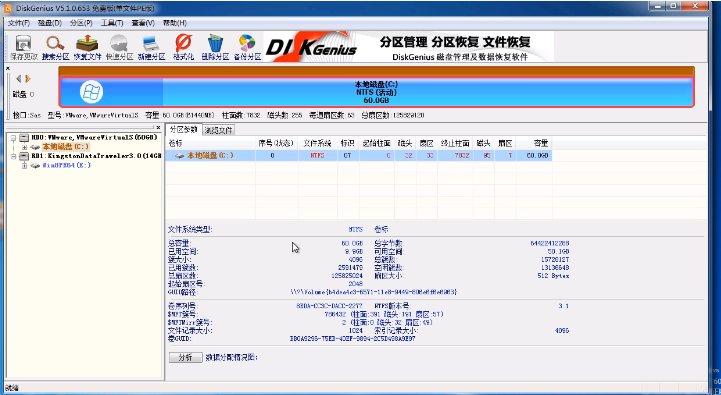
2.然后我们选择”快速分区“选项。
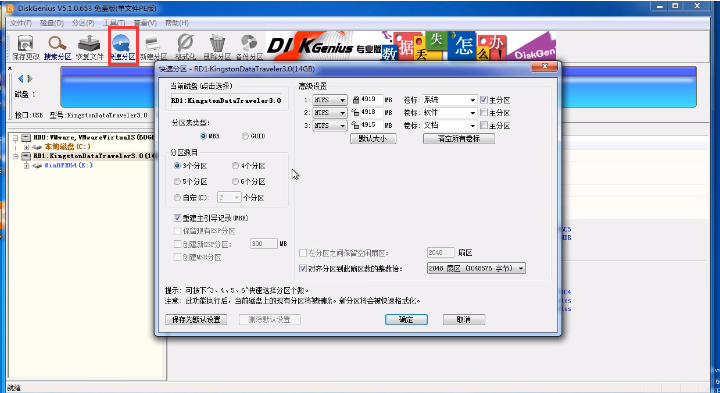
3.我们可以根据自身需要选择相应的分区,同时分区格式选择”NTFS"格式,点击确定即可。
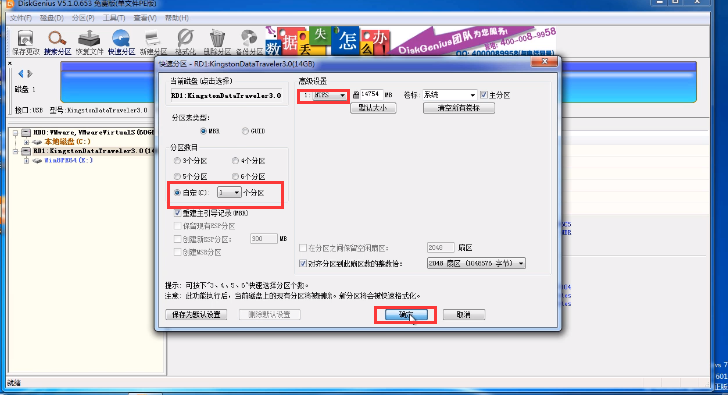
4.然后会弹出提示分区会删除u盘所有数据,没有重要数据的话,我们直接点击“是”。
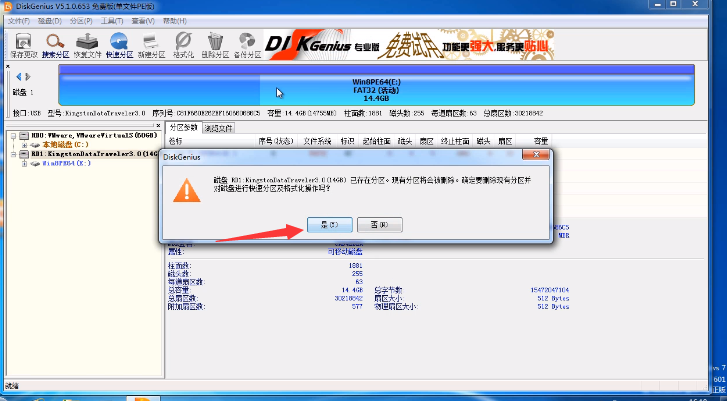
5.然后u盘就开始自动分区及格式化操作。
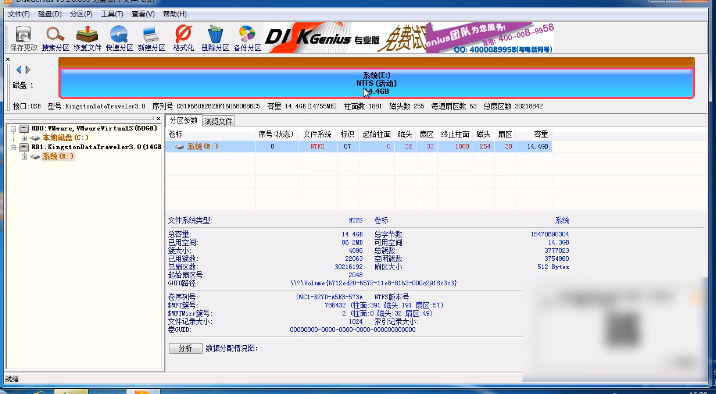
6.格式化操作完成后,我们可以回到桌面点击“打开文件表以查看文件”选项,打开u盘。
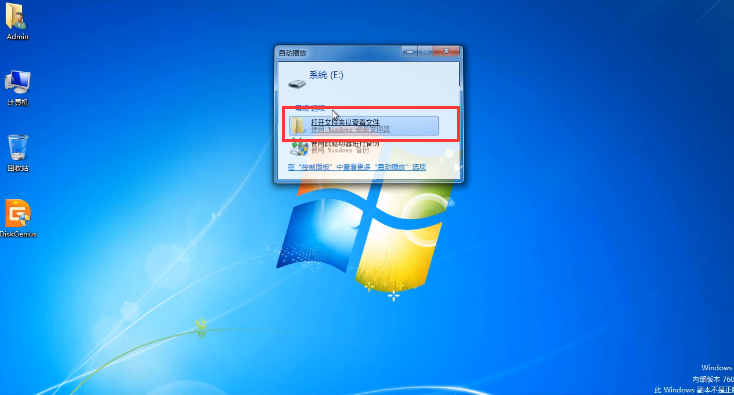
7.能看见我们的u盘已经被执行格式化啦。
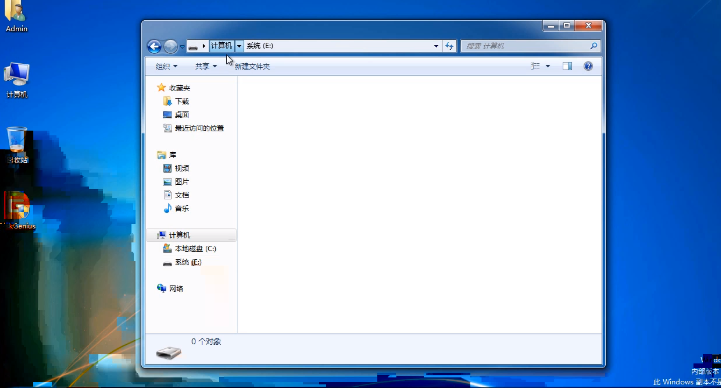
以上就是u盘无法格式化的解决方法,希望小编可以帮助到大家。
 有用
26
有用
26


 小白系统
小白系统


猜您喜欢
- 计算机意外地重新启动或遇到错误如何..2022/07/20
- jdk环境变量配置2021/05/10
- win11家庭版怎么升级专业版2022/04/30
- win10截图快捷键视频教程2021/05/31
- 显卡怎么判断是不是矿卡2021/06/09
- win11怎么调高性能2022/06/15
相关推荐
- win10怎么连接网络打印机2021/06/28
- win11标准配置是什么2021/07/09
- 怎么给U盘加密2021/06/18
- 重装系统 Win11 后没有浏览器怎么找出..2022/07/06
- win11家庭版怎么升级专业版2022/04/30
- 电脑防火墙怎么关2021/06/01

















